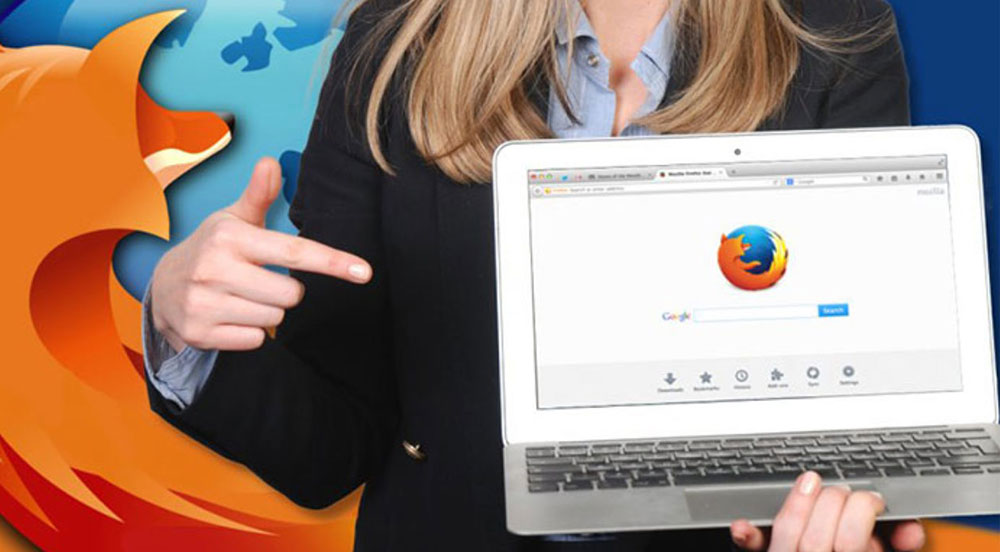فایرفاکس هم به نوبه خود یکی از نرم افزارهای مرورگر محبوب و پرطرفدار است که کاربران زیادی روزانه به کمک آن مشغول وب گردی ، انجام تحقیقات و جستجو موضوعات مختلف ، ثبت نام و عضویت در سایت های گوناگون و … مشغول هستند. اما یکی از مشکلاتی که کاربران هنگام کار کردن با این مرورگر با آن مواجه می شوند ، پرینت صفحات وب می باشد. در این بخش قصد داریم روش های رفع مشکل پرینت در مرورگر فایرفاکس را به شما عزیزان آموزش دهیم.
روش های رفع مشکل پرینت در مرورگر فایرفاکس
عدم امکان چاپ صفحه در موزیلا، مشکل پرینت PDF
اگر نمی توانید صفحه ای را پرینت بگیرید، جهت رفع مشکل سفید پرینت گرفتن در فایرفاکس بررسی کنید که چاپگر شما مناسب استفاده برای این کار باشد. همچنین در هنگام باز شدن پنجره تنظیمات چاپ، در بخش Name مطمئن شوید که چاپگر مورد نظر انتخاب شده است.
- در این مورد ابتدا همان صفحه را با مرورگر دیگری چاپ کنید. در صورت چاپ، مشکل از موزیلای شما است.
- در غیر این صورت، سعی کنید صفحه ای دیگر را چاپ کنید. اگر وبسایت های دیگر چاپ شدند، مشکل از سایت مورد نظر است. در این مورد تنها راه اطلاع به مدیران سایت است.
- اگر در کل هیچ صفحه ای پرینت گرفته نشد، مشکل از پرینتر است. تنظیمات، اتصالات و وضعیت پرینتر را بررسی کنید.
ریست کردن تنظیمات پرینتر
اگر با روش قبل متوجه شدید که نمی توانید با مروگر موزیلای خود پرینت بگیرید، دستورالعمل های زیر برای تنظیمات چاپ در فایرفاکس را دنبال کنید.
- ابتدا عبارت about:config را در قسمت آدرس موزیلا وارد و اینتر کنید. در صورت مشاهده پیام امنیتی، گزینه I Accept the Risk را انتخاب کنید.
- حال در قسمت سرچ، print_printer را جستجو کنید. در نتایج نمایش داده شده روی print_printer راست کلیک کنید و گزینه Reset را انتخاب کنید.
- دکمه های Ctrl+Shift+Q را بزنید و بعد از ریستارت فایرفاکس، مشکل را بررسی کنید.
ریست کردن کامل همه تنظیمات پرینتر در مرورگر
- روی دکمه منو (سه خط) در گوشه راست و بالای صفحه کلیک کنید. گزینه Help و سپس Troubleshooting Information را انتخاب کنید.
- زیر Application Basics پوشه Profile را پیدا کنید. روی Open Folder کلیک کنید.
- با زدن دکمه های Ctrl+Shift+Q فایرفاکس را ببندید.
- در پوشه باز شده، فایل prefs.js را پیدا کنید. این فایل را کپی کرده و در درایو دیگری به عنوان بکاپ نگه دارید.
- حال فایل prefs.js اصلی در پوشه پروفایل را در Notepad باز کنید.
- تمام خط هایی که با print_ شروع می شوند را پیدا و حذف کنید. در نهایت فایل را ذخیره کنید.